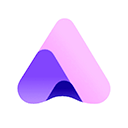在VSCode中可通过Ctrl+和Ctrl+Shift+或点击“+”按钮创建多个终端;2. 终端以标签形式展示,支持切换、重命名和关闭;3. 右键标签可分屏布局,实现横向或纵向并排查看;4. 可为不同终端选择特定Shell类型,便于多环境操作;5. 多终端配合标签与分屏显著提升开发效率。

在 VSCode 中同时运行多个终端会话非常简单,你可以通过以下方法轻松实现多任务操作,比如一边运行服务器,一边执行脚本或监控文件变化。
打开多个终端面板
VSCode 内置的集成终端支持创建多个独立会话:
- 使用快捷键 Ctrl + \`(反引号)打开第一个终端
- 再次按下 Ctrl + Shift + \` 可创建第二个终端实例
- 重复该操作可继续添加更多终端
你也可以点击终端面板右上角的“+”按钮来新增终端。
管理多个终端标签
每个新终端都会以标签形式显示在终端面板顶部:
- 点击标签可切换不同会话
- 双击标签可重命名终端(便于区分用途,如“服务器”、“构建”、“Git”)
- 点击标签旁的垃圾桶图标可关闭指定终端
标签顺序从左到右排列,方便快速识别和访问。
分屏终端布局(横向/纵向)
若需同时查看多个终端输出,可以拆分终端界面:
- 右键某个终端标签,选择“在下方新建终端”或“在右侧新建终端”
- 也可拖动终端标签到面板的不同区域,自动形成分屏
分屏后可并排或上下查看多个命令输出,适合监控日志或并行运行服务。
为不同终端配置特定 Shell(可选)
如果你需要在不同终端中使用不同 shell(如 PowerShell、Bash、Command Prompt):
- 点击终端下拉菜单,选择“新建终端(选择默认配置文件)”
- 然后选择你希望使用的 shell 类型
这样可以在项目中灵活应对跨平台脚本需求。
基本上就这些。VSCode 的终端管理很直观,多会话配合标签和分屏,能显著提升开发效率。不复杂但容易忽略细节。